上篇文章给大家介绍了win10系统64位jdk1.8的下载与安装教程图解,需要的朋友可以参考下
配置Java环境,是否安装JRE。
JDK和JRE分别安装在不同的文件夹下

新建:JAVA_HOME 值:JDK的安装路径
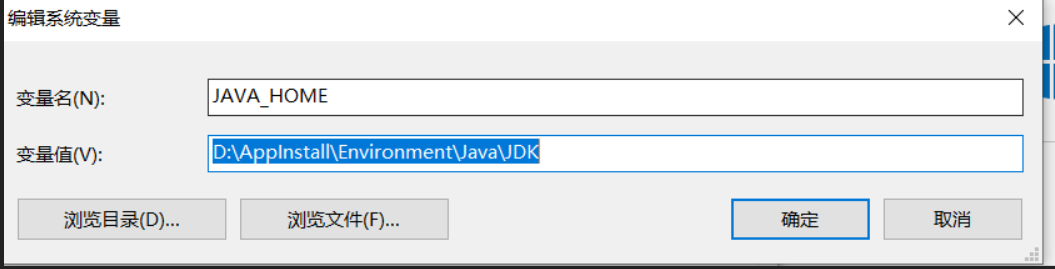
新建:CLASSPATH 值:.;%JAVA_HOME%\lib;%JAVA_HOME%\lib\tools.jar
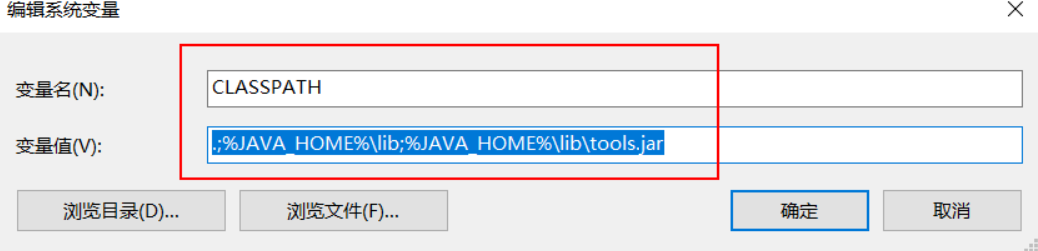
在Path变量中添加:%JAVA_HOME%\bin 和 %JAVA_HOME%\jre\bin
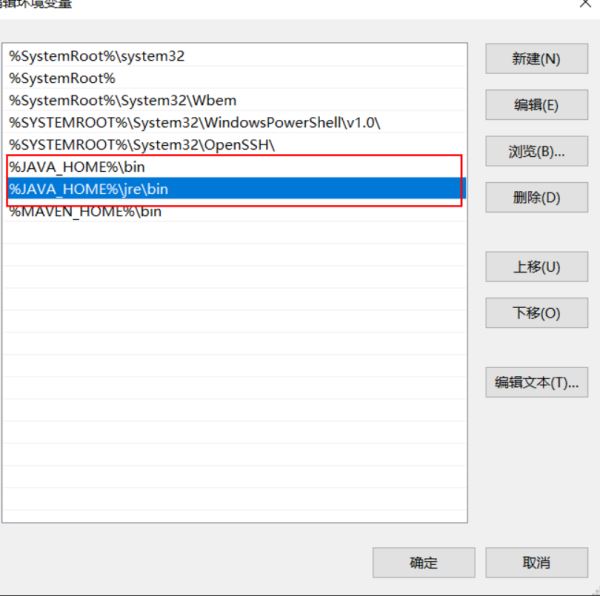
测试是否配置成功
java -version
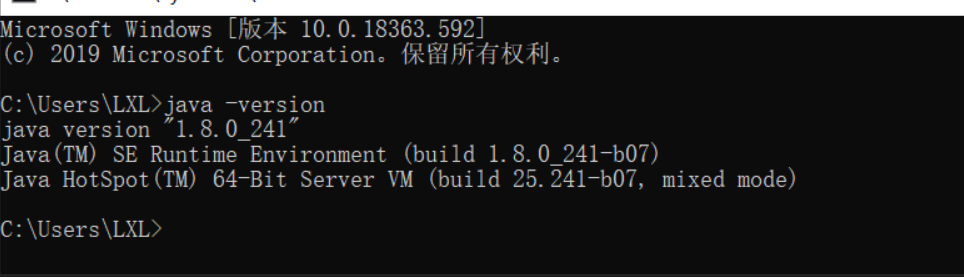
java
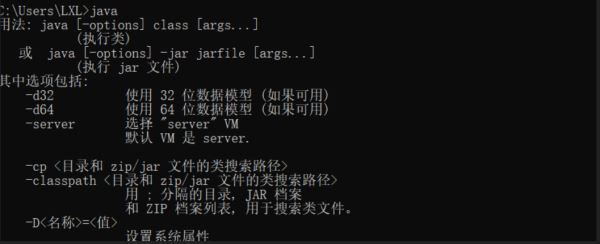
javac
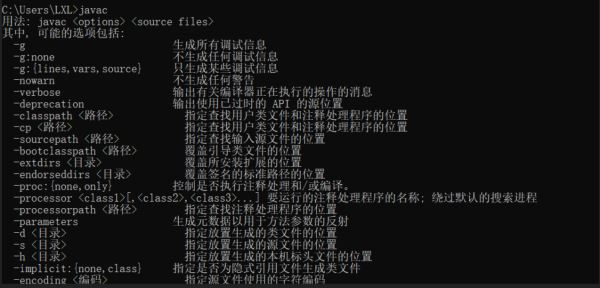
只要这三个命令都成功,表示安装并配置成功!!!
安装Java时,弹出安装JRE时,直接x掉,不安装。
配置JAVA_HOME 和CLASSPATH都一样唯独配置PATH时:只需要添加——>%JAVA_HOME%\bin(不需要JRE路径) 即可
总结
到此这篇关于win10 64位 jdk1.8的方法教程详解的文章就介绍到这了,更多相关win10 64位 jdk1.8内容请搜索亿速云以前的文章或继续浏览下面的相关文章希望大家以后多多支持亿速云!
免责声明:本站发布的内容(图片、视频和文字)以原创、转载和分享为主,文章观点不代表本网站立场,如果涉及侵权请联系站长邮箱:is@yisu.com进行举报,并提供相关证据,一经查实,将立刻删除涉嫌侵权内容。